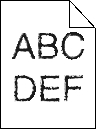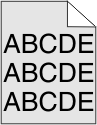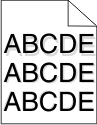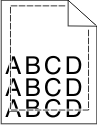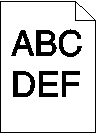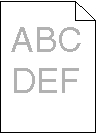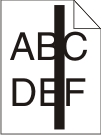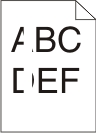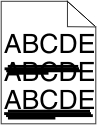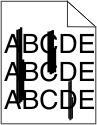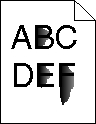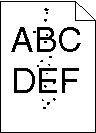Problemen met afdrukkwaliteit opsporen
U kunt problemen met de afdrukkwaliteit opsporen door de testpagina's voor afdrukkwaliteit af te drukken.
Schakel de printer uit.
Plaats papier.
Houd op het bedieningspaneel
 en de pijl naar rechts ingedrukt terwijl u de printer aanzet.
en de pijl naar rechts ingedrukt terwijl u de printer aanzet.Laat de knoppen los zodra wordt weergegeven.
Druk op de pijltoetsen totdat wordt weergegeven en druk vervolgens op
 .
.De testpagina’s voor de afdrukkwaliteit worden afgedrukt.
Druk op de pijltoetsen totdat verschijnt en druk vervolgens op
 .
.wordt kort weergegeven. Vervolgens wordt weergegeven.